Microsoft 365 for Mac(Office 365)现已更新,最新版本的Microsoft 365 现已支持跨平台协同办公,同心协力,总能让你发挥得更出色。Microsoft 365 在全平台共用相同的代码库,这意味着使用 Mac、ios 和Windows 的 365 用户可以实现实时无缝协作了。
接下来为你介绍一些使用office 365 Mac版进行创作及写作的好方法。
下载:Microsoft 365 for Mac(Office 365)
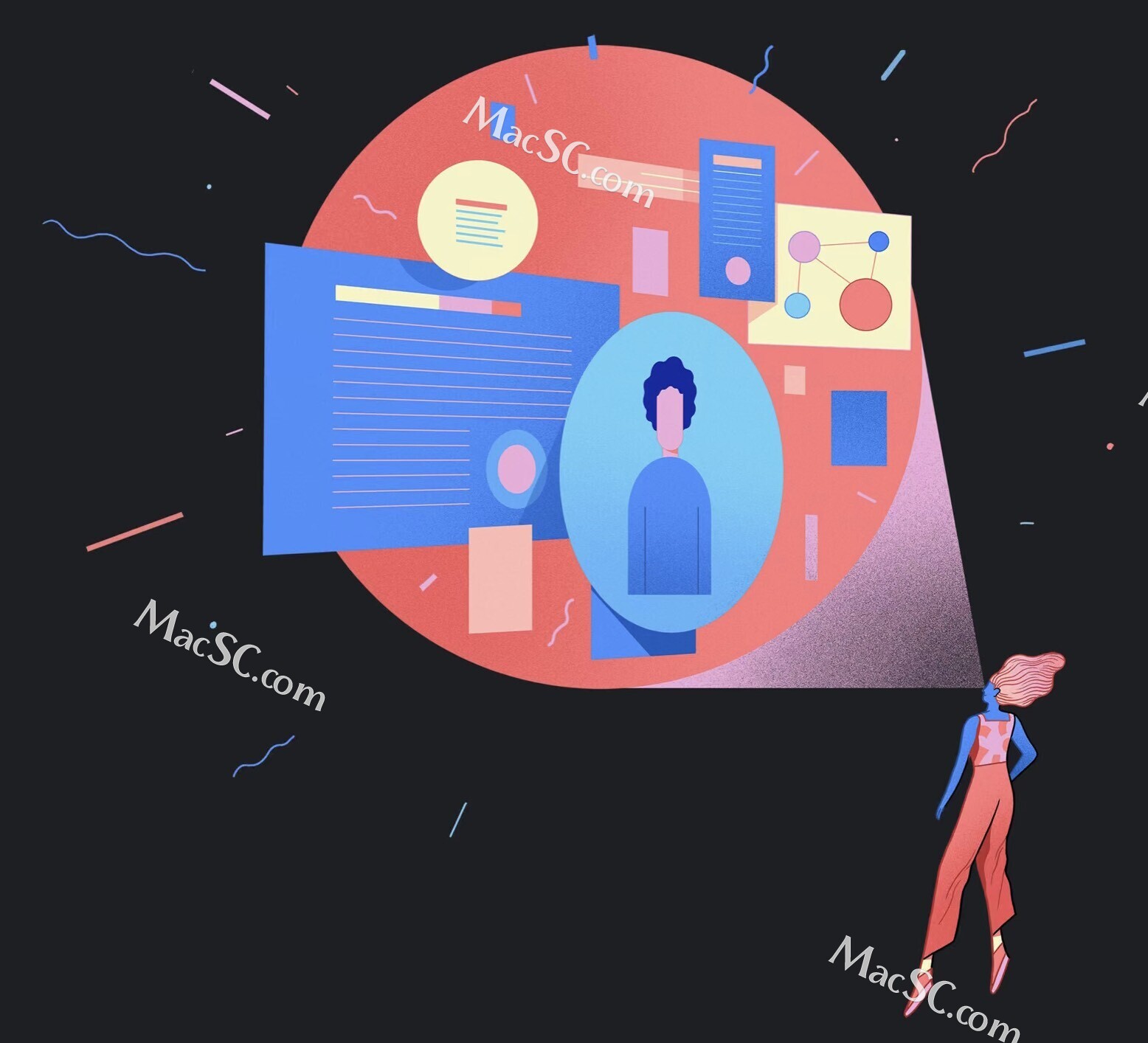
协作功能只是这次重要更新带来的便利之一,将来还会有其他新功能陆续登场。想要使用这项功能,你首先要订阅 Microsoft 365,并将文件保存到 《OneDrive》或 《SharePoint》。
然后,在(Wordy (PowerPoint》 或 《Excel》窗口右上角点按“共享”键,即可邀请他人与你进行协作。对方会在移动设备或桌面设备上收到一封带有文件链接的电子邮件。
下面,就来简单了解一下这套办公工具的协作功能
关于word
-
协作者加入你的 《Word》 文档后,他们的头像或姓名缩写就会出现在窗口上方。在文档中,你还会看到小旗标,显示协作者们的名字和光标位置。他们在进行操作时,编辑内容会同步出现在你的屏幕上。
-
聊天窗口非常适合快速向群组提问。不过聊天功能目前仅支持桌面版,也暂时不能直接保存聊天记录。如果需要保存这些内容,把它添加成文稿的批注就可以了。
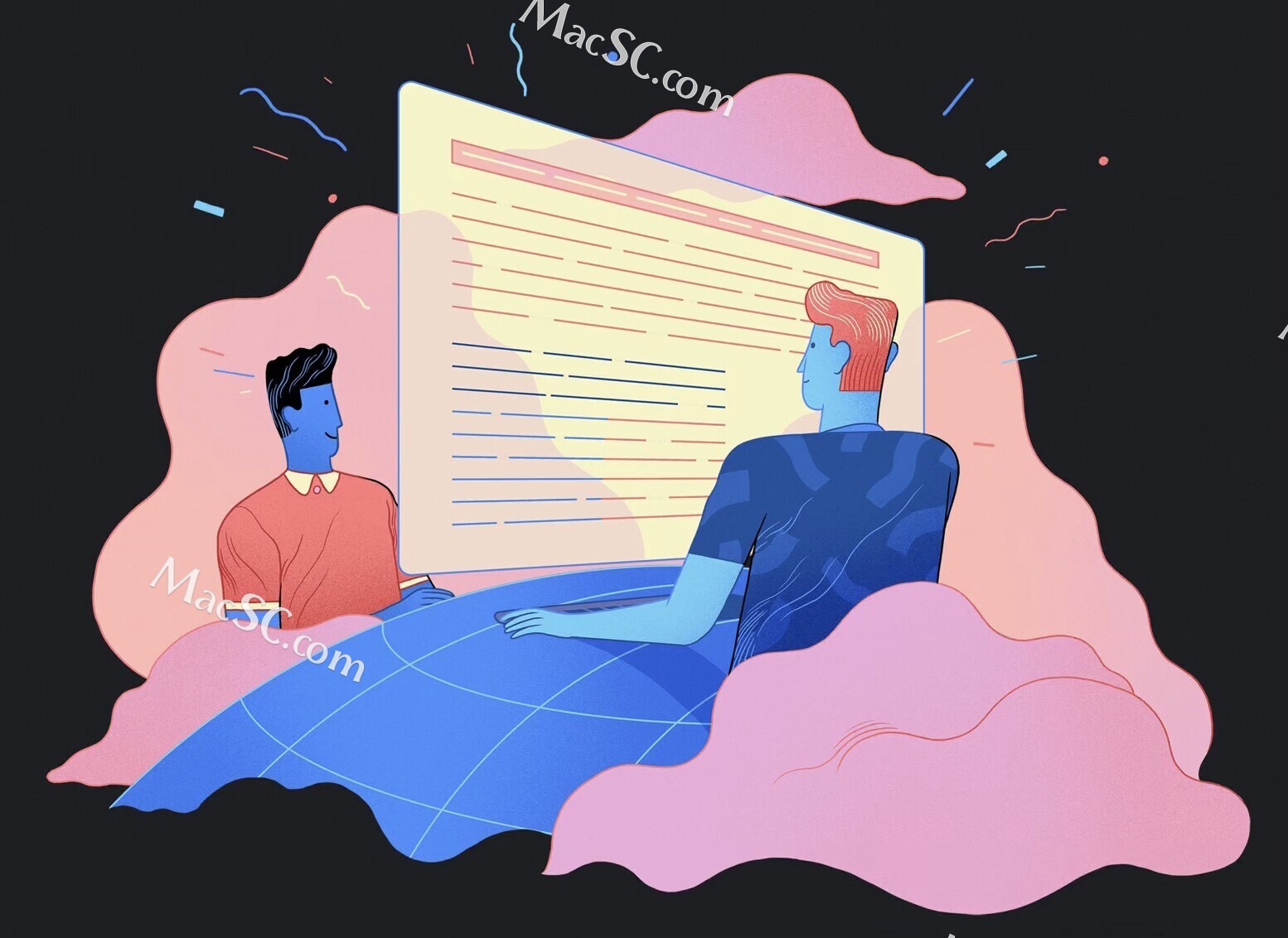
一起制作PowerPoint演示文稿
-
在《PowerPoint》里打开演示文稿后,很容易发现哪里有最新的改动:经过编辑的幻灯片在缩略图中会高亮显示。点击缩略图,就可以打开完整内容,具体的更新会被清晰地标示出来。
-
在共享的 《PowerPoint) 演示文稿中启用自动保存后,所有编辑内容就可以实时显示。为避免有人覆盖其他人的工作,每个可编辑区域中,同一时间只有一名协作者可以做出更改。当你看到由亮色边框锁定的区域时,说明有人正在编辑这部分内容。
-
保存文稿时,如果有更改内容发生冲突,系统会提示你解决问题。点按逆向时钟形状的“活动”图标,你就可以轻松访问较早的版本。
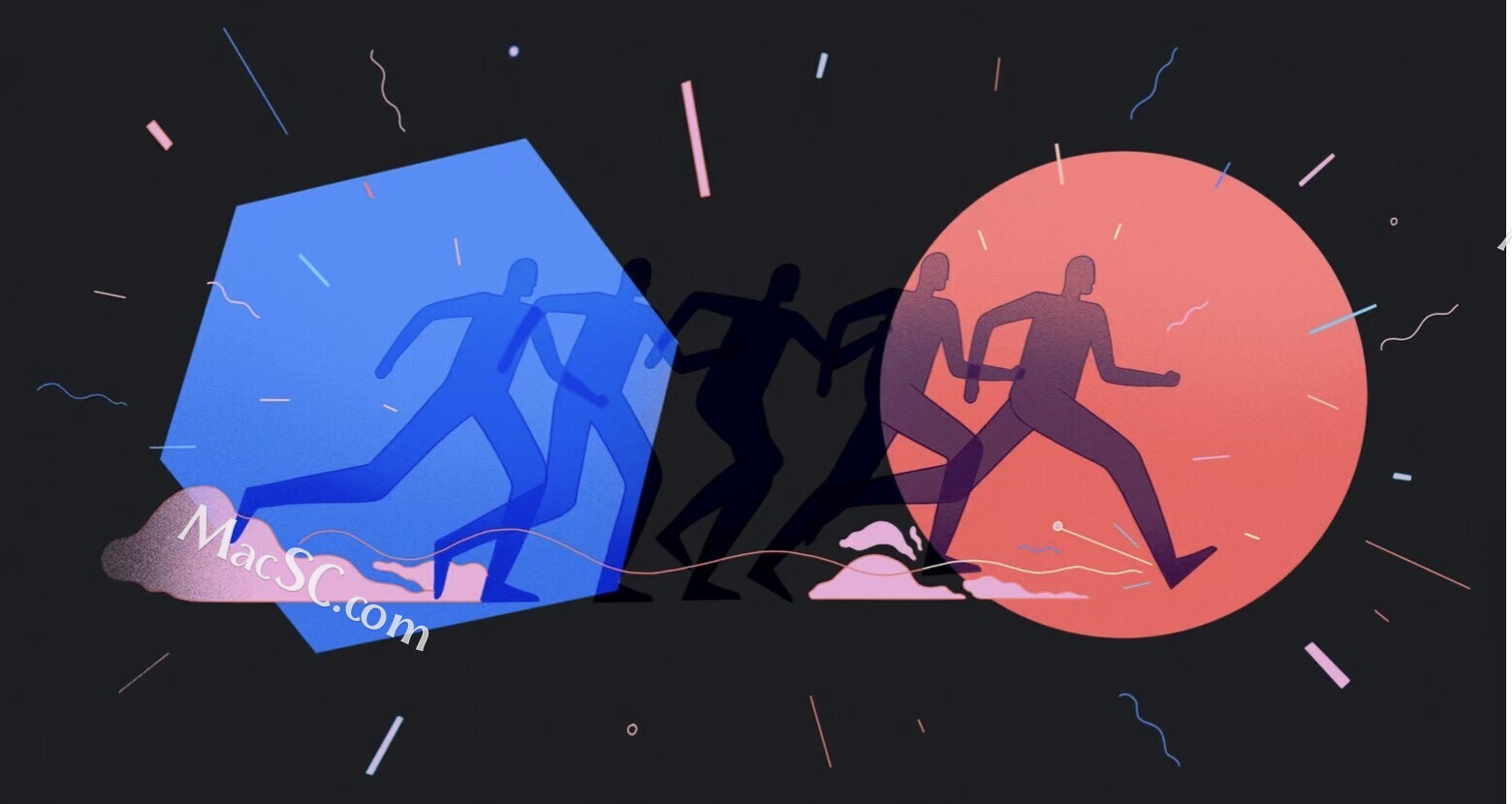
Excel让协作井井有条
与《Word》 《PowerPoint》一样,每位协作者的光标位置也会清晰显示在 《Excel》工作薄中。
此外,《Excel》 还有一项实用特性:当你点按窗口上方某人的头像时,可以在下拉菜单中再次点按一下,跳转到这位协作者所在的单元格。这在协同编辑大型文件或包含多个工作表的文件时格外实用,因为此时高亮显示的单元格可能在你的屏幕范围之外。如果全部参与编辑工作的用户都启用自动保存功能,他们所做的改动在几秒钟内就会出现在彼此的屏幕上。如果你需要查看或使用较早的版本,前往“文件”>“还原”>“浏览版本历史记录”就可以轻松找到。
以上就是Microsoft 365协作功能介绍及使用教程的全部内容了,希望对你有帮助。



